电脑系统如何查看与开启系统虚拟化
 2019/03/21
2019/03/21
 811
811
使用电脑进行一些技术操作与处理的用户,可能会对虚拟机有一定的接触与了解。当我们需要在虚拟机下进行一些技术测试时,就需要电脑能够支持虚拟化,而不同的电脑开启虚拟化的方式也会不尽相同。针对部分用户有这个需求,下面黑鲨小编就为大家带来电脑系统如何查看与开启系统虚拟化的详细教程,快一起来学习一下吧!

首先小编为大家介绍三种查看虚拟化开启的办法,如果任务管理器找不到你可以尝试别的办法。
第一种:任务管理器
打开【任务管理器】,切换到【性能】选项卡,在【CPU】一栏右方就可以看到
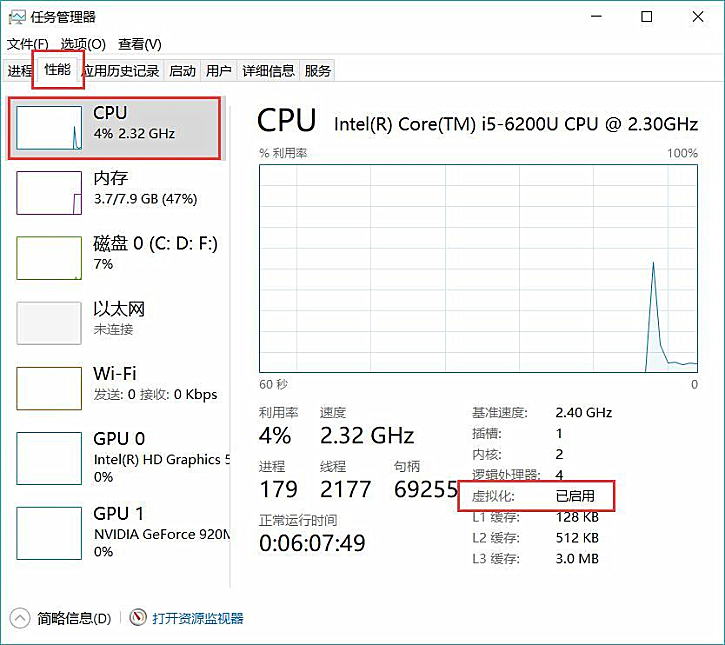
别看其它的啊,我就因为看了其它的选项,以为没装
第二种:系统信息
在运行窗口输入msinfo32,或搜索【系统信息】打开系统信息窗口
在【系统信息】窗口,【系统概要】的最下方,可以看到【Hyper-V – 固件中启用的虚拟化】
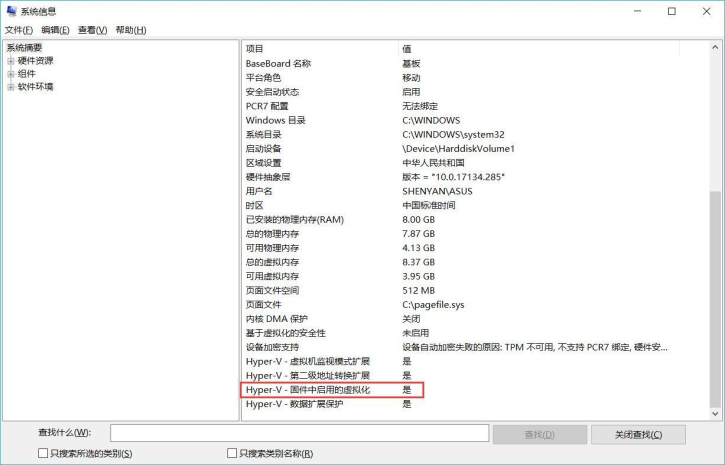
如果是“是”,表示开启了虚拟化
第三种:命令行系统信息
在运行窗口输入cmd,或在左下角单击右键选择【命令提示符】
打开【命令提示符】后,输入命令systeminfo,查看最下方的【固件中启用的虚拟化】
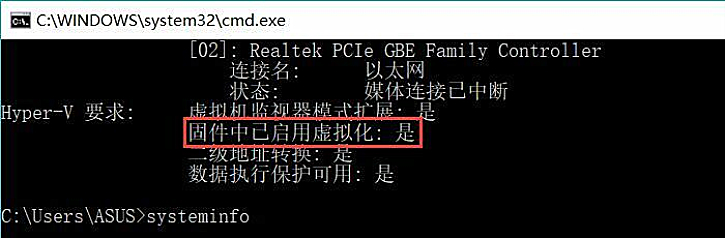
同样的,如果是“是”,表示开启了虚拟化
如何开启虚拟化的操作步骤:
支持虚拟化功能的CPU,需要在BIOS主板中开启该功能。
1、开机时,点击“Delete”按钮进入主板设置(不同机器按键有所差异,以实际为准);
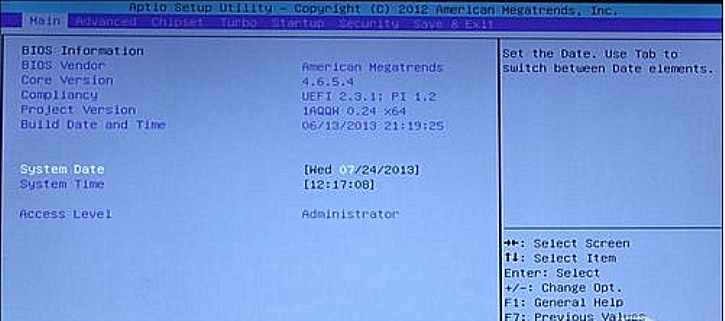
2、在“Configuration”选项中,找到“Inter Virtual Technology”,将该选项设置成“Enable”;
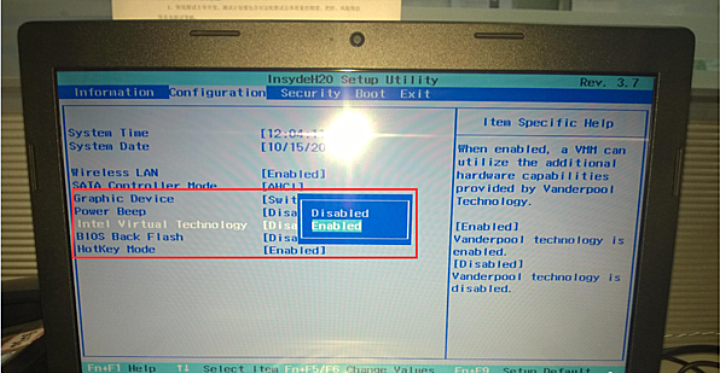
3、F10保存BIOS设置并重启电脑。
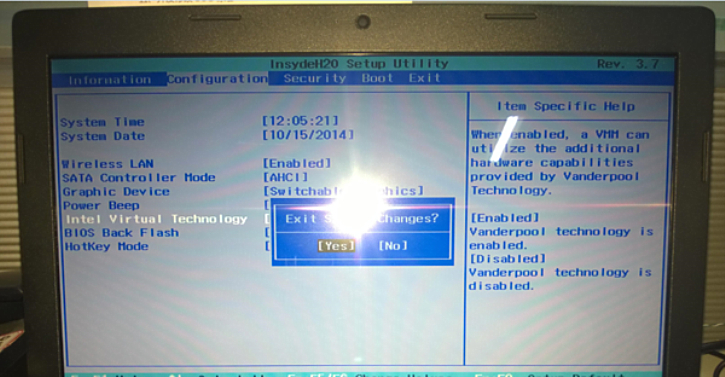
以上就是小编为大家带来的电脑系统如何查看与开启系统虚拟化的详细教程。如果你也需要使用到虚拟机,而不知道自己电脑是否开启了虚拟化,那么参考小编的教程就可以查看到,并教你如何开启虚拟化,是不是很实用呢!
上一篇: 详解电脑固态硬盘使用率经常出现百分百的解决方法 下一篇: 神舟战神k670d笔记本U盘安装win10教程详解
